Jak zapisać wyjście polecenia CMD na pliku tekstowym lub schowka w systemie Windows
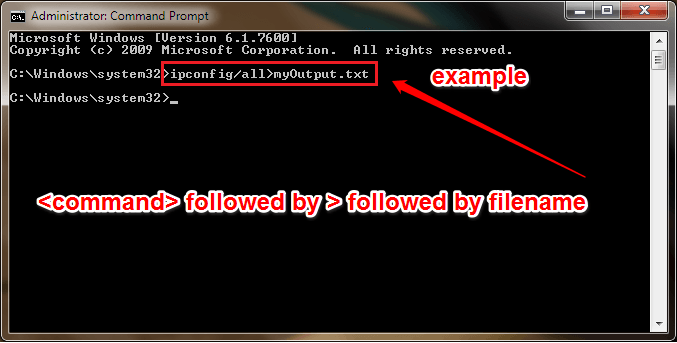
- 1730
- 405
- Roland Sokół
Jak zapisać wyjście polecenia CMD na pliku tekstowym w systemie Windows:- Czasami, gdy wykonujesz polecenie w Wiersz polecenia, Możesz poczuć potrzebę zapisania go w pliku zewnętrznym lub skopiowania do schowka. Na przykład otrzymujesz kod błędu za każdym razem, gdy wykonujesz polecenie. W takim przypadku możesz chcieć, aby dane wyjściowe polecenia zostały gdzieś zapisane, abyś mógł udostępnić je znajomemu lub opublikować na forum, aby uzyskać pomoc od Techies. Czy jest szybki sposób, aby to zrobić? tak jest! Zanurz się w artykule, aby dowiedzieć się wszystkiego o tym super fajnym hacku.
Kroki, aby zapisać wyjście polecenia CMD na pliku tekstowym
KROK 1
- Uruchom Wiersz polecenia W trybie administratora. W tym celu zacznij pisać CMD do pola wyszukiwania i gdy pojawią się wyniki wyszukiwania, kliknij prawym przyciskiem myszy Wiersz polecenia i wybierz Uruchom jako administrator opcja. Niektóre polecenia potrzebują uprawnień administratora do wykonania. Dlatego otwieramy Wiersz polecenia W trybie administratora.
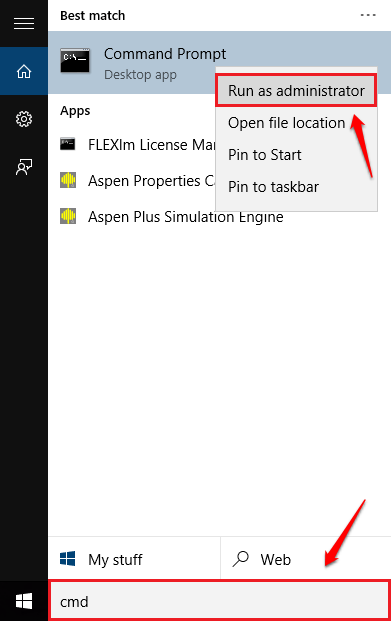
KROK 2
- Kiedyś Wiersz polecenia otwiera się w trybie administratora, wpisz w swoim poleceniu, a następnie >, a następnie nazwa pliku, do której chcesz zapisać wyjście polecenia. Na poniższym zrzucie ekranu wziąłem polecenie ipconfig Jako przykład. Możesz wpisać dowolne polecenie CMD Twój wybór dla podobnych wyników.
Format: YourCommand> nazwa pliku.tekst
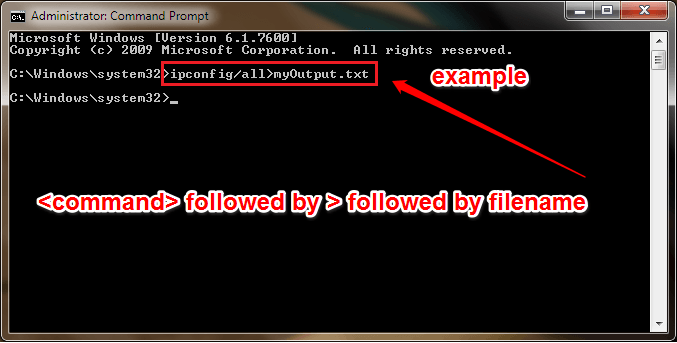
KROK 3
- Wyjście twojego polecenia zostanie zapisane w domyślnej lokalizacji: C: \ Windows \ System32.

KROK 4
- Jeśli nie chcesz, aby Twój plik został zapisany w domyślnej lokalizacji, możesz określić lokalizację i zapisać plik. Określiłem Pulpit Jako lokalizacja pliku, jak pokazano jako przykład na zrzucie ekranu podanego poniżej. Format byłby taki sam jak poprzednio, jedyną zmianą byłaby specyfika lokalizacji.

Krok 5
- Teraz możesz przejść do miejsca, w którym plik jest zapisywany i kliknij go dwukrotnie, aby wyświetlić jego zawartość.

Krok 6
- Otóż to. Dane wyjściowe twojego polecenia są pomyślnie zapisane.

Kroki do skopiowania wyjścia polecenia CMD do schowka
KROK 1
- Jeśli chcesz, aby wyjście polecenia zostało skopiowane do schowka, możesz śledzić następujący format:
TwójCommand | spinacz
Uwaga: podany poniżej zrzut ekranu jest tylko przykładem. Możesz zapisać wyjście dowolnego polecenia. To nie musi być sam ipconfig.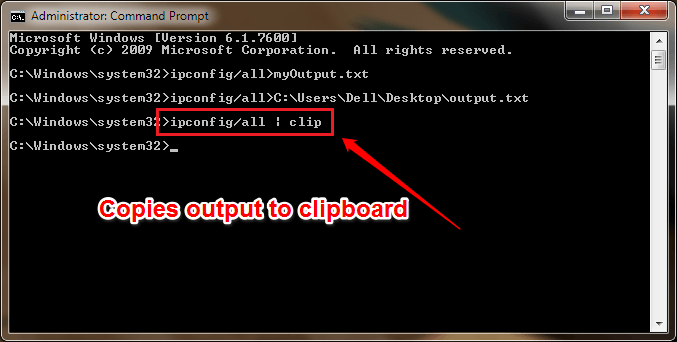
KROK 2
- Teraz otwórz notatnik lub jakakolwiek inna aplikacja edytora i spróbuj wykonać polecenie wklejania. W tym celu możesz kliknąć prawym przyciskiem myszy w dowolnym miejscu i wybrać opcję wklejania lub możesz użyć kombinacji kluczowych Ctrl+V.
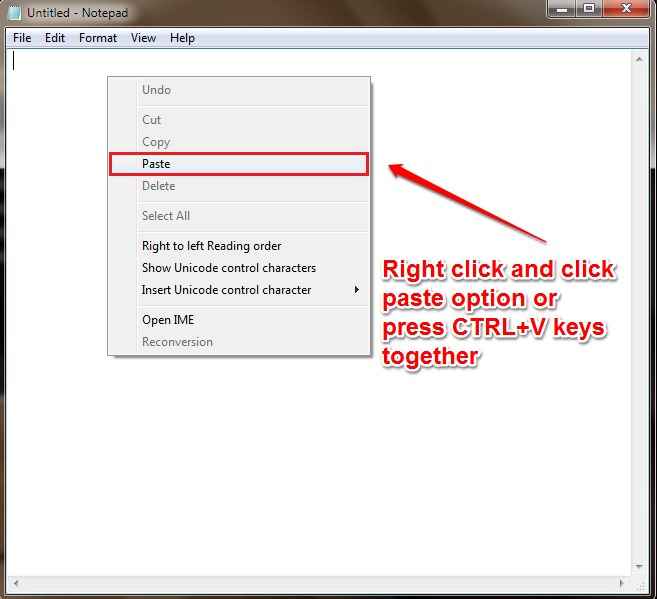
KROK 3
- Otóż to. Wyjście polecenia zostanie teraz pomyślnie wklejone do edytora ze schowka.

Mam nadzieję, że artykuł uznałeś za przydatny. Jeśli masz jakieś wątpliwości co do któregokolwiek z kroków, nie krępuj się zostawić komentarze, chętnie pomożemy. Tymczasem możesz sprawdzić nasze artykuły na tematy 20 przydatnych poleceń systemu Windows do zarządzania plikami i 6 podstawowych wierszy poleceń Windows, które każdy powinien wiedzieć.
- « Jak wyświetlić informacje kontaktowe na ekranie blokady telefonu z Androidem
- Jak konwertować pliki obrazu / pdf na pliki DOCX za pomocą Dysu Google »

